Prześwietlenie uważane jest jako błąd techniczny fotografii, związane jest ze zbyt dużym otworem przysłony lub zbyt długim czasem otwarcia migawki.
W wyniku prześwietlenia otrzymujemy obraz fotograficzny cechujący się wybieleniem najjaśniejszych partii fotografii , spłaszczaniem kontrastu i co za tym idzie zmniejszeniem nasycenia.
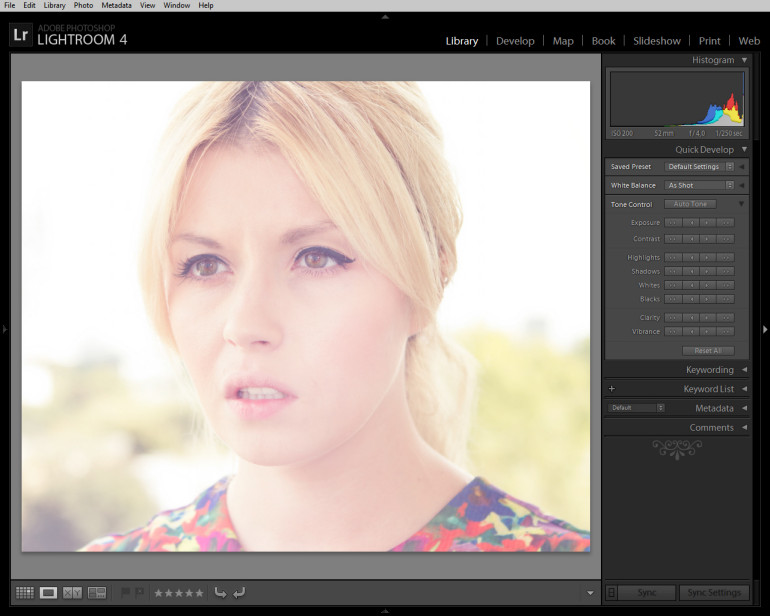
Czasem błąd ten jest wykorzystywany jako element kreacyjny fotografii, lecz miejmy świadomość ,iż efekt ten skutkuje małą rozpiętością tonalną w jaśniejszych częściach obrazu. Wynikiem tego jest nieodwracalna utrata danych oraz dużo mniejsza wytrzymałość pliku na dalsze edycje.
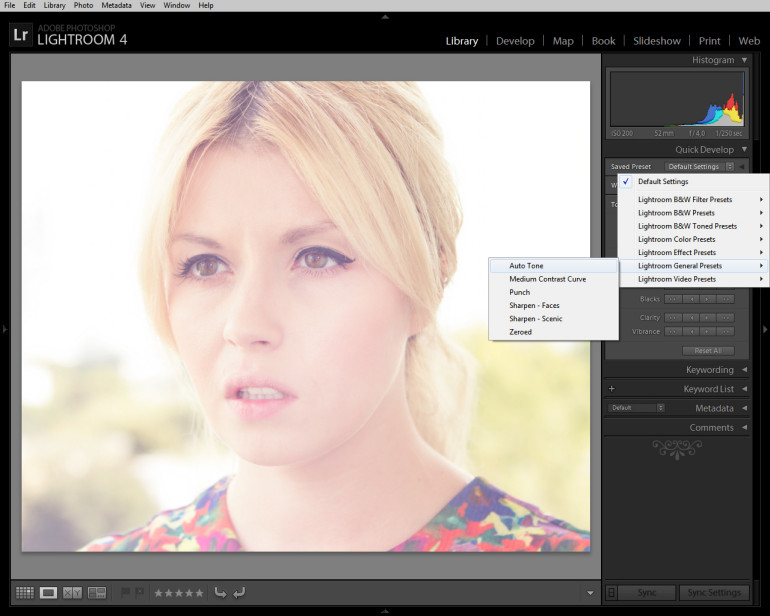
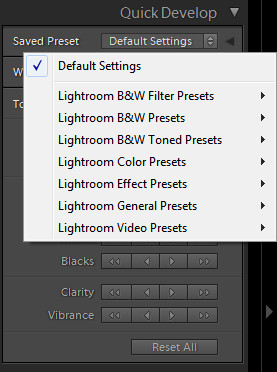
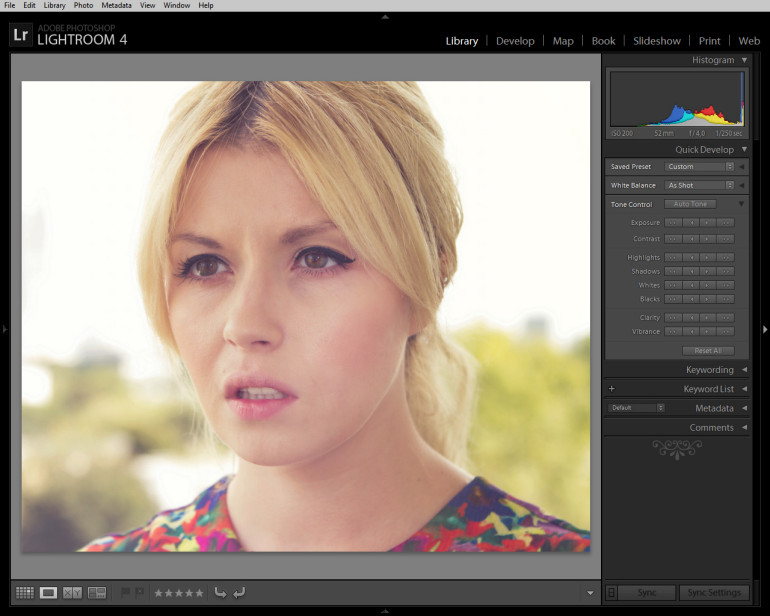
Odwrotnością przeswietlenia jest niedoświetlenie. W tym wypadku mamy do czynienia z nie wystarczająco naświetlonym obrazem fotograficznym (fotografia stratna, znacznie mniej informacji w ciemnych częściach)
Dzisiejszy artykuł poświęcony będzie technice redukcji i naprawy fotografii prześwietlonych oraz niedoświetlonych.
Prawidłowa kolejność edycji:
Korekcje ogółu : Moduł Library > Quick Develop Lub / oraz Moduł Delevop > Histogram + Panel Basic
Korekcje szczegółu : Edycje punktowe (pędzel korygujący rozjaśniający, przyciemnieniajacy, odzyskujący punktowo fakturę skóry)
Przydatne elementy programu:
Moduł Library daje możliwość wykonania szybkiej i łatwej korekty zdjęć. Możemy w dość prosty sposób skorzystać z gotowych ustawień predefiniowanych (Saved Preset). Dostępne są także podstawowe edycje jak balans bieli (White Balance), regulacja tonalna zdjęcia (Tone Control), ekspozycja (Exposure), edycja ciemnych tonów (shadows), edycja jasnych tonów (highlights) przejrzystość (Clarity).
Tips&Tricks: Tego typu błędów możemy ustrzec się już podczas wykonywania fotografii, ratunkiem dla nas jest wskaźnik prześwietleń na ekranie aparatów. Podobne możliwości oferują programy takie jak Lightroom czy Photoshop, są one w stanie przedstawić obszary m.in. prześwietlone.
Histogram.
W module Develop - wykres pokazujący poziomy naświetlenia kadru. Po lewej stronie widoczne są tony ciemne (cienie), a po prawej jasne (światła). Histogram rozciągnięty od jednej krawędzi do drugiej gwarantuje najlepszą głębię tonalną zdjęcia. Histogram w tym module oferuje bezpośrednią modyfikacje a także bardzo przydatne znaczniki (trójkąty po lewej i prawej stronie histogramu) miejsc prześwietlonych (kolor czerwony) oraz niedoświetlonych (kolor niebieski).
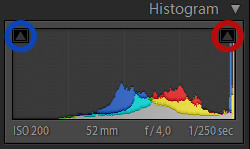
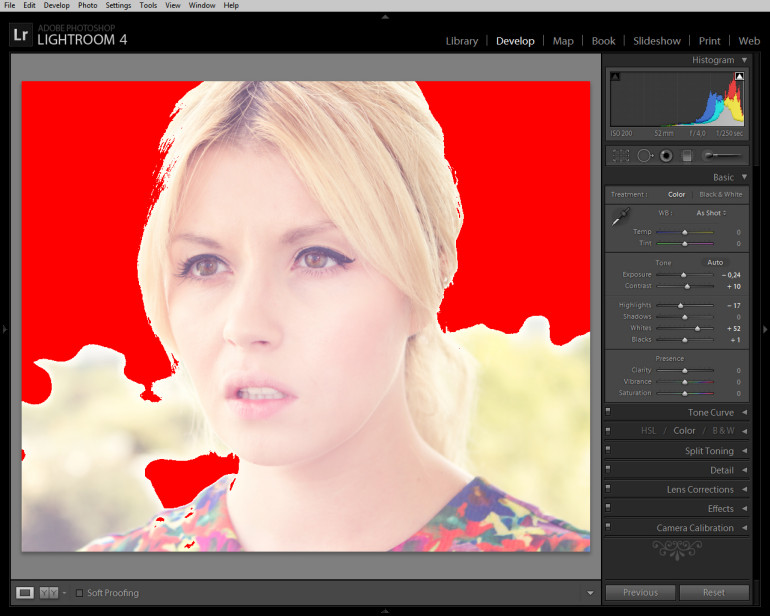
Zmiany lokalne:
Panel Basic w module Develop
Pracujemy tu podobnie jak w wypadku modułu Library, lecz możemy pozwolić sobie na bardzo szczegółowe, punktowe korekty. Edytując suwaki zmieniamy całość fotografii lecz jeżeli chcielibyśmy nanieść zmiany jedynie we fragmentach, posłużyć się możemy pędzlem korekcyjnym (Adjustment Brush).W tym wypadku najpierw wybieramy pędzel korekcyjny, wprowadzamy zmiany w nieco odmienionym panelu Basic a następnie lokalnie pędzelkiem zamalowujemy zdjęcie wprowadzając edycje. Funkcja ta pozwoli nam m.in. wydobyć cienie czy fakturę skóry z miejsc prześwietlonych.
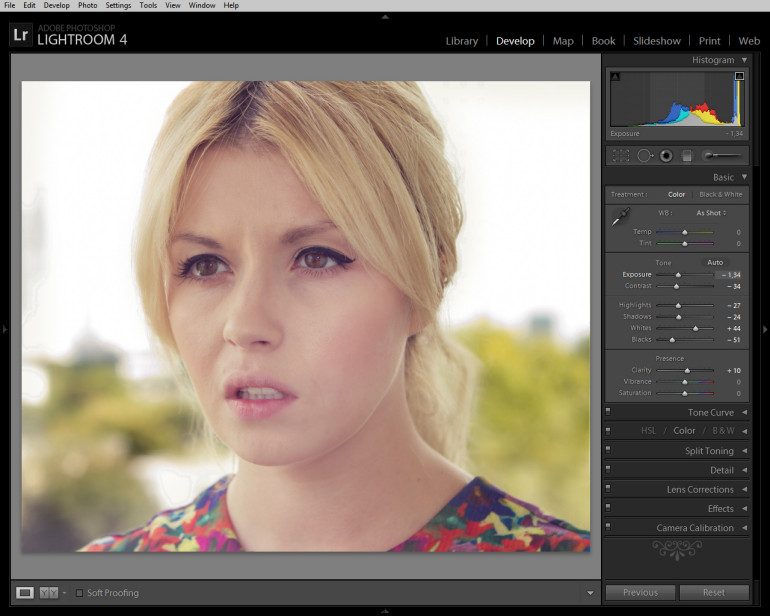
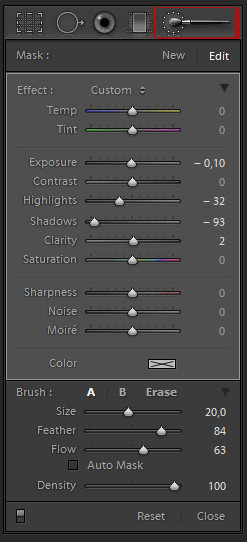
Podobnie jak w module Library pracujemy suwakami ekspozycji (Exposure), tonami ciemnymi (Shadows) oraz światłami (Highlights). Funkcje te służą do kompensowania cieni i prześwietleń.


Tips&Tricks: Kombinacja aktywnego lewego przycisku myszy oraz przytrzymana spacja (Hand Tool) da nam możliwość bardzo swobodnego przesuwania się po fotografii.
Tips&Tricks: Rozpoczynając zmiany lokalne często będziemy zmieniać wielkość pędzla, możemy ułatwić to skrótami klawiaturowymi. Każdokrotne kliknięcie w lewy bądź prawy nawias powiększy wielkość pędzla ( [ Powiększnie ] - Zmniejszenie )
Tips&Tricks: Pamiętajmy o współpracy ze znacznikami miejsc prześwietlonych oraz niedoświetlonych. Podczas pracy znaczniki będą modyfikowały obszary ostrzegawcze, dzięki czemu będziemy wiedzieć, ile jeszcze przed nami pracy (w każdym momencie możemy je wyłączyć / przywrócić klikając na znacznik)
Autor: Jakub Olendzki - Freelance art director, w tym fotograf, dziennikarz. Wykłada na Akademii Fotografii w Warszawie. Więcej informacji o autorze znajdziecie tutaj.
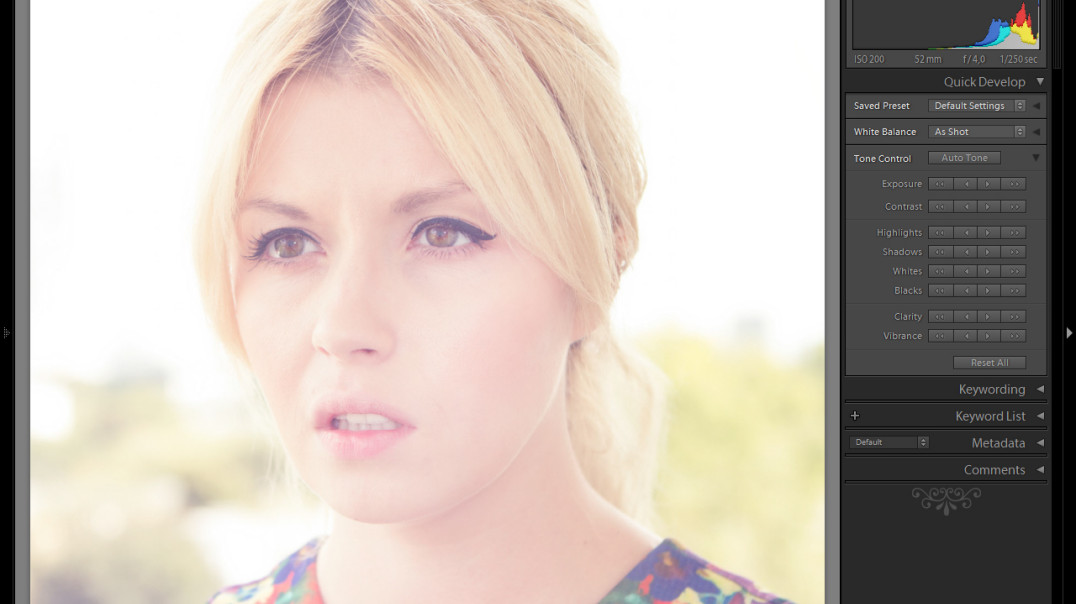







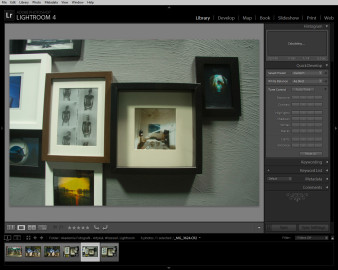



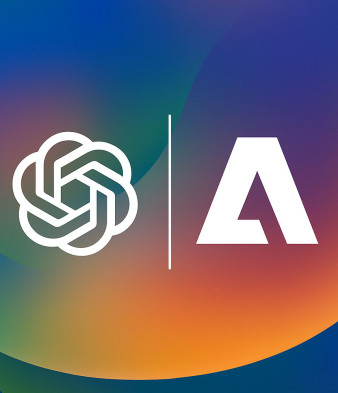
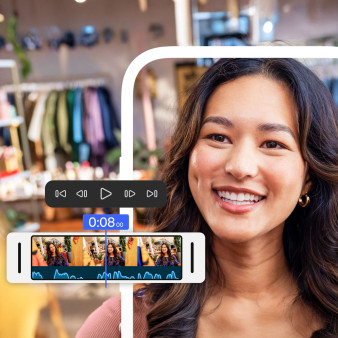
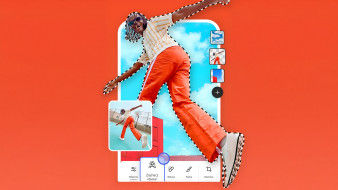

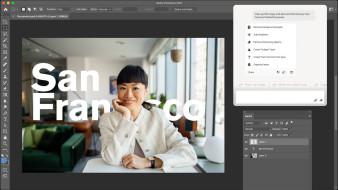
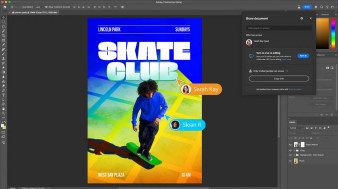


_1105457014.jpg)







